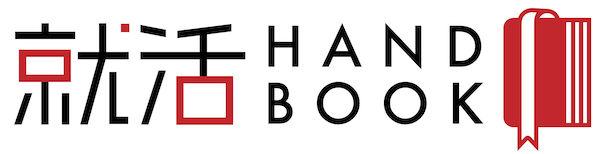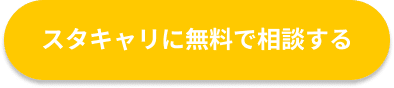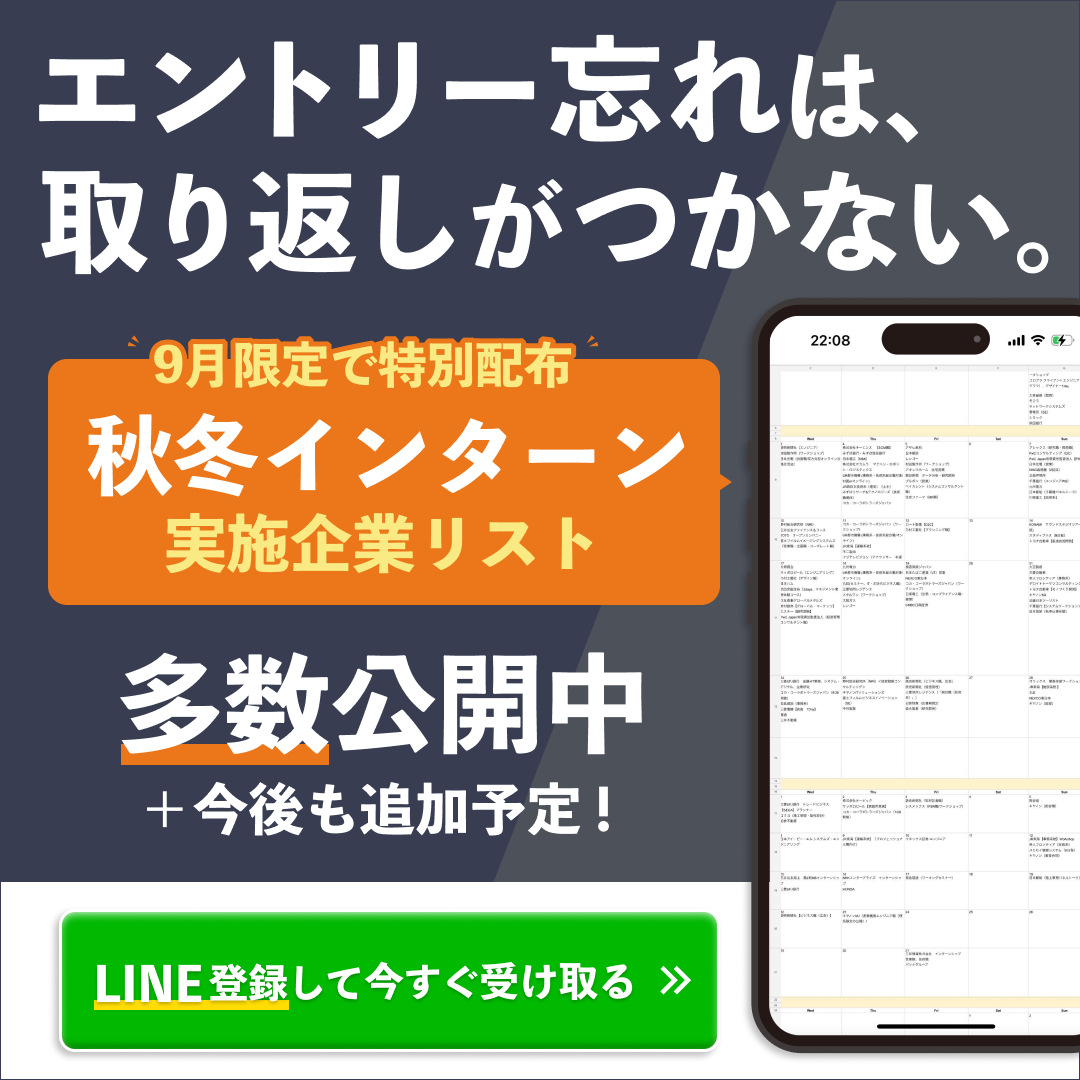就活でVBAをアピールするには?VBAのスキルは就活や仕事にどう活かせる?
2024年2月25日更新
はじめに
VBAは、Microsoft Officeに含まれるアプリケーションソフトの拡張機能で、利用者が簡易なプログラムを記述して実行することで複雑な処理の自動化などを行なうことができるもの、 またそのために用意されたプログラミング言語のことを指します。
このVBAを習得することで、どのような業務を円滑化できるのでしょうか、またVBAのスキルを習得することで、就活にどのようなメリットがあるのでしょうか。
この記事では以下のような就活生を対象に、そのような知識を提供しています。
- VBAのスキルを獲得したもののそれをどのように就活に活かせばいいかわからない
- 就活のため、VBAを習得すべきかどうか迷っている
プログラミング言語ならびにVBAに興味がある方は、ぜひ最後までご覧ください。
また当サイトでは、キャリア形成や就活に関する悩み事を抱えている就活生をターゲットにした記事を多数ご用意しています。
ぜひご覧ください。
参照ページ
【25卒向け】就活はいつから?やばいって本当?早めの動き出しが鍵 | 就活ハンドブック
就活生に人気のコンテンツ
完全無料
上京を志す地方学生ならジョーカツ!
あなたのキャリアを加速させるチャンス!
無料で利用できる快適な個室シェアハウス、
東京までの交通費サポート付き
首都圏の注目企業への就活ならジョーカツ
首都圏の学生ならスタキャリ!
理想のキャリアを実現へと導く第一歩!
あなたにピッタリのキャリアアドバイザーを選び、
自分にマッチする優良企業をご紹介
首都圏企業のES添削から面接対策まで、就活ならスタキャリ
VBAとは

VBAとは、正式名称「Visual Basic for Applications」Microsoft Officeのアプリケーションソフトの拡張機能の一種です。
これにより、利用者は簡易なプログラムを記述および実行することで、複雑な処理を自動化することなどが可能になります。
この自動化にあたって、利用されるプログラミング言語を「VBA」といいます。
ここで注意して欲しいのは、VBAと、いわゆる「マクロ」は別物であるということです。
その違いを解説する前に「マクロ機能」について解説します。
「マクロ機能」とは、アプリケーションソフトにあらかじめ操作手順を設定しておくことによって、必要な時に簡単に実行させることを可能にする機能のことを指します。
エクセルなどにおいて利用されることが多く、この記事をご覧になってる方の中にも、これまでにマクロ機能を用いて、簡単なプログラミングをしたことがあるという方もいらっしゃるのではないでしょうか。
マクロを作成するためには、アプリケーションごとに異なるプログラミング言語を用いる必要があります。
Microsoft Officeでマクロを作成するにあたって、用いられるプログラミング言語が「VBA」なのです。
しかしMicrosoft Officeには「マクロを記録」という機能があらかじめ搭載されています。
これはどのような機能かというと、過去に行った動作をマクロにし、特定のキーまたは特定の操作が行われたときに、自動で登録された操作を実行するというものです。
これがあれば、VBAは必要ないと思われるかもしれません。
しかし「マクロの記録」で実行できる処理には限界があり、より複雑な処理を細かく制御するには、VBAを使ってコードを手書きしマクロを作成する必要があります。
VBAのコードを手書きする際に使う編集エディターは「VBE」と呼ばれるものです。
これは「Visual Basic Editor」の略語で、Microsoft Officeアプリケーションに標準搭載されています。
VBEを利用することで、VBAコードの作成、編集、実行、デバッグなどを行うことが可能になります。
また、VBEには、コードを入力するためのコードウィンドウ、オブジェクトやプロパティの一覧を表示するプロジェクトエクスプローラー、実行結果やエラーメッセージを表示するイミディエイトウィンドウなど、様々な機能が備わっているため、VBEを使いこなすことで、より効率的にVBAコードを作成、編集、実行、デバッグすることができます。
VBAで可能な処理の例
では、VBEを用いてVBAでプログラミングを行なった場合、どのような処理が可能になるのでしょうか。
以下に、例を挙げていこうと思います。
データ集計
VBAを使用することで、四則計算を自動化することができるだけではなく、データの集計および整頓が可能になります。
例えば、売上情報をExcelで一括管理していた場合、企業別や日付毎など、状況に応じてデータを簡単に並べ替えられるだけではなく、集計した数値をまとめて表示することができます。
アプリケーションの連携
VBAを利用することで、Microsoft Office製品、具体的にはExcel、Word、PowerPoint、Accessを連携することが可能になります。
これにより使用したいソフトに合わせて、ファイルの形式を変換する必要がなくなるほか、Wordファイルから自動でデータを集計、Excelファイルに自動で入力といったことが可能になります。
WEBのデータ収集
VBAを用いることで複数のウェブページから特定の情報を転記する「スクレイピング」を自動化することができます。
例えば複数のウェブショップから指定した商品名の販売価格や、製品情報などのデータを自動で抜き取り、収集データをExcelなどに整理してグラフ化 / 集計することができます。
これは競合企業や市場の調査などにおいても、使うことができる、極めて汎用性の高い技術だと言えるでしょう。
VBAの構文や基本的なプログラミング概念の紹介

ではここからは、実際に使えるVBAの例文を紹介します。
シートの追加
まずはExcel / One noteにおいてシートを追加する際に、利用できるプログラミングをご紹介します。
Sub sample1()
Sheets.Add
ActiveSheet.Name = “新規シート”
このプログラムを実行することで、ブックの先頭に新規シートが作成されます。
このマクロは仮で「sample1」と規定されていますが、もし他に名前をつけたい時には、1行目の「Sample1」を、書き換える必要があります。
マクロの名前を、内容に応じたものにすることで、より管理が効率的に行えるようになります。
追加するシートの名前もまた、変更することができます。
3行目の””(ダブルクォーテーション)の中にある「新規シート」を書き換えてみましょう。
これで次にこのプログラムによって追加されるシートの名前は、書き換えた内容に対応したものになっています。
シートの削除
先ほどご紹介したのとは反対に、ブックから、特定のシートを削除するためのプログラミングをご紹介します。
Application.DisplayAlerts = False
Sheets(“新規シート”).Delete
Application.DisplayAlerts = True
End Sub
1行目の「Application.DisplayAlerts = False:」これはExcelのアラートを非表示にするためのものです。
このプログラムにおいては、シートを削除する際に表示される警告メッセージを非表示にする役割を担っています。
2行目の「Sheets(“新規シート”).Delete」は名前が “新規シート” のシートを削除する命令です。
3行目の「Application.DisplayAlerts = True:」は、アラートを再度表示するための命令です。
Excelにおいては、シートの削除後アラートを再び表示することで、その後の操作に影響が出ないようにしていますが、これを自動で削除することで、その後の作業に支障が出ないようにしています。
シートを名前順に並べ替える
ブック内のシートを名前順に並べ替えるには、少し複雑な処理が必要になります。
Sub sample()
Dim i As Long
Dim arySht() As String
For i = 1 To Sheets.Count
If i = 1 Then
ReDim arySht(0)
Else
ReDim Preserve arySht(UBound(arySht) + 1)
End If
arySht(UBound(arySht)) = Sheets(i).Name
Next
Call SheetSort(arySht)
For i = UBound(arySht) To LBound(arySht) Step -1
Sheets(arySht(i)).Move Before:=Sheets(1)
Next
End Sub
Sub SheetSort(ByRef argAry() As String)
Dim sSwap As String
Dim i As Integer
Dim j As Integer
For i = LBound(argAry) To UBound(argAry)
For j = UBound(argAry) To i Step -1
If argAry(i) > argAry(j) Then
sSwap = argAry(i)
argAry(i) = argAry(j)
argAry(j) = sSwap
End If
Next j
Next i
End Sub
VBAの活用事例

総務・人事・経理職のVBA活用
給与計算や経費計算などといった日々の業務のために、Excelと格闘している方も少なくないかと思います。
それらの作業を効率化するにあたって、マクロを組むことは欠かせないことだと言えるでしょう。
複雑なマクロの作成は難しくても、半角全角の統一、集計や印刷といった、基本的な部分を自動化するだけでも、作業にかかる時間やコストを削減することができますので、VBAを習得しておいて、損はないはずです。
営業、マーケティング職の活用事例
月辺りの営業データの報告や売れ筋商品の分析に、エクセルを活用している営業担当の方は少なくありません。
VBAを活用することで、このように定型化しているデータの入力コストを大幅に削減することができます。
製品開発、品質管理、製造管理職の活用事例
実験や製造の過程で蓄積される膨大なデータ。
その統計分析を行うにあたって、VBAはまさしく最適なものと言えるでしょう。
VBAは先述の通り「データ集計」に適したプログラミング言語です。
統計を出す手間を削減できることから、業務に集中することが可能になるだけではなく、より精密なデータの算出が行えます。
VBAを活用して行える業務の自動化 / 効率化
VBAを利用することで、自動化できる業務 / 効率化できる業務はいくつかあります。
この中には就職活動の一環で行うものもありますので、これらのスキルを獲得することで就業後の業務だけではなく、就職活動そのものを効率的に進めることが可能になります。
またMicrosoft Officeのひとつである「Excel」を利用した就活効率化のアイディアは、下記の記事でもご紹介しております。
ぜひご覧ください。
参照ページ
【必見】就活をExcelで効率化!スケジュールやマイページの管理 | 就活ハンドブック
レポート作成の自動化
VABでマクロを作成および実行することで、すでにあるデータを自動で表として可視化、およびグラフ化することが可能です。
出来上がったものはPDFとしてエクスポートすることができるため、気軽に共有や提出が行えます。
帳票作成の自動化
社内では請求書、領収書、入出金伝票など様々な帳票が作成されます。
VBAを使用することで、データ一覧をもとに取引先別に自動でひな形に転記することが可能です。
また書類に記入しなければならない日付が抜けていたり、数字以外の文字入力を行うと警告をだす設定しておけば、ミスをグッと減らせることでしょう。
メールの一括送信
またMicrosoftより提供されているメールソフトを利用することで、メールの作成から送信までを全て自動化することができます。
プレーンテキストで構成されたメールはもちろん、リンクやファイルを添付したメールを送信することも可能です。
VBAの習得と就活
VBAがどのような言語か、またVBAのスキルを活用することで、どのようなメリットがあるかということが、一通りお分かりいただけたかと思います。
ではVBAのスキルを、就活に活かすにはどうすばいいのでしょうか。
オススメなのは、VBAのスキルを証明する「VBAエキスパート試験」を受験することです。VBAエキスパート試験は、株式会社 オデッセイコミュニケーションズによって、年に何度か実施されています。
受験が可能な日時は、会場によって違いますので、受験を希望する場合、自身の居住地ではいつどこで実施されているか、リサーチすることが欠かせません。
この試験を受験することにより、自身のスキルがどの程度なのかを証明することが可能になります。
上述した通り、VBAはどの分野および業界においても、業務の効率化にあたって重要な役割を果たしています。
VBAのスキルを持っていること、またそのスキルを適切にアピールすることで、就活を有利に進められることでしょう。
またVBAエキスパートの他にも、就活を有利に進めるにあたって、有効な資格はいくつかあります。
下記のリンクでは、それらをご紹介するとともに、就活に有益な情報の解説も行なっております。
ぜひご覧ください。
参照ページ
【就活生必見】履歴書に書ける資格一覧や書き方・注意点について | 就活ハンドブック
まとめ
今回の記事では、VBAを習得することで、どのような業務を円滑化できるのか、またVBAのスキルを習得することで、就活にどのようなメリットがあるのかということに焦点を置いて、知識の解説を行いました。
- VBAは、Microsoft Officeに搭載されたプログラミング言語。
利用者は簡単なプログラムで複雑な処理を自動化できる。 - VBAを利用することで「データ集計」や「アプリケーションの連携」「WEB上のデータ収集」が迅速かつ簡単に行える。
- VBAは総務・人事・経理職においてはもちろん、営業・マーケティング職においても、製品開発・品質管理の場においても使われている、極めて凡庸性の高い言語だと言える。
これを習得することは、どのような業界 / どのような職種においても、業務を効率化するにあたって、欠かせない。
- VBAを活用することで、レポート作成や帳票作成、メールの一括送信を自動化できる。
これは就業後の業務においてはもちろん、就職活動をより効率的に進めるにあたっても必要なことである。 - VBAのスキルを適切にアピールすることで、就活を有利に進めることができる。
オススメなのは「VBAエキスパート試験」を受験することである。
いかがでしたか。
VBAをどのように就活に活かすべきか、そのアイディアにつながる知識は提供できましたでしょうか。
また当サイトでは、キャリア形成や就活に関する悩み事を抱えている就活生をターゲットにした記事を多数ご用意しています。
当記事と併せてぜひ、ご覧いただければ幸いです。
参照ページ
【25卒向け】就活はいつから?やばいって本当?早めの動き出しが鍵 | 就活ハンドブック
【JTC 】業界別大企業一覧 働くメリット・デメリット紹介 | 就活ハンドブック
上京を志す地方学生ならジョーカツ!
あなたのキャリアを加速させるチャンス!
無料で利用できる快適な個室シェアハウス、
東京までの交通費サポート付き
首都圏の注目企業への就活ならジョーカツ
首都圏の学生ならスタキャリ!
理想のキャリアを実現へと導く第一歩!
あなたにピッタリのキャリアアドバイザーを選び、
自分にマッチする優良企業をご紹介
首都圏企業のES添削から面接対策まで、就活ならスタキャリ